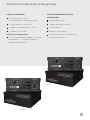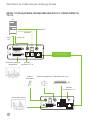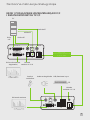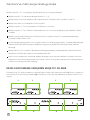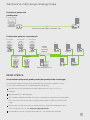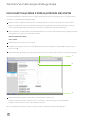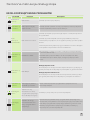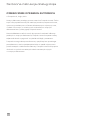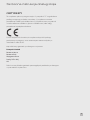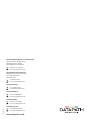Opracowujemy najlepsze na świecie rozwiązania wizyjne
Skrócona instrukcja obsługi
Arqa TX1/C
Arqa TX1/F
Arqa RX1/C
Arqa RX1/F

Dziękujemy za zakup urządzeń Datapath
Arqa TX1 lub RX1. Niniejszy dokument
został opracowany z myślą o ułatwieniu
użytkownikowi szybkiego zaznajomienia się
z procesem wstępnej konguracji urządzenia.
Szczegółowe informacje znajdują się
w odpowiednim podręczniku użytkownika Arqa
i Arqa Network Manager, który można pobrać ze
strony www.datapath.co.uk.
Jeśli brakuje któregokolwiek z elementów,
skontaktuj się z rmą Datapath, aby uzyskać
dalsze instrukcje.
Najnowsza wersja oprogramowania Arqua
Network Manager jest dostępna do pamięci
przenośnej USB dołączonej do pakietu.
SPIS TREŚCI
1 × urządzenie Arqa TX1 lub
1 × urządzenie Arqa RX1
ARQA TX1 (NADAJNIK)
1 × zasilacz ścienny 12 V 1 A
(wtyczka europejska lub międzynarodowa)
1 × przewód z DVI na HDMI 1,8 m
1 × kabel USB 1,8 m
2 × kable audio 1,8 m
1 × adapter z DVI na HDMI
1 × stopki gumowe (w zest. 4 szt.)
1 × podstawa montażowa (w zest. 4 szt.)
Tylko wersja światłowodowa
2 × SFP 1G wielomodowe do 500 m.
1 × wtykany do urządzenia i 1 × w pudełku
do dalekich połączeń z przełącznikiem
TX1/C
TX1/F
2
Skrócona instrukcja obsługi Arqa

ARQA RX1 (ODBIORNIK)
1 × zasilacz ścienny 12 V 1 A
(wtyczka europejska lub międzynarodowa)
1 × stopki gumowe (w zest. 4 szt.)
1 × podstawa montażowa (w zest. 4 szt.)
1 × adapter z DVI na HDMI
Tylko wersja światłowodowa
2 × SFP 1G wielomodowe do 500 m. 1 × wtykany
do urządzenia i 1 × w pudełku do dalekich
połączeń z przełącznikiem
ZESTAW DO MONTAŻU W STELAŻU
(OPCJONALNIE)
2 × przewody zasilające
1 × półka do montażu w stelażu
1 × płyta czołowa
Dodatkowy zasilacz (RPSU)
1 × torba z akcesoriami zawierająca śruby
mocujące płytę czołową
RX1/C
RX1/F
3
Skrócona instrukcja obsługi Arqa

KROK 1 PODŁĄCZANIE URZĄDZEŃ ARQA RX1/C I MIEDZIANYCH
TX1/C
PC
DVI in
z PC
Audio z PC
USB do PC
Audio do PC
DVI out do monitora
DVI out do monitora
(opcjonalne)
Audio in
z mikrofonu
Audio out do głośnika USB, klawiatura i mysz
Gniazdo
zasilania 12V 1A
Gniazdo
zasilania 12V 1A
Local DVI - In RS232
In
DC USB KVM - Link
Out
Local DVI - Out
TX1/C
RS232In Out
USB
DC
KVM - Link
DVI - Out
RX1/C
Kabel sieciowy CAT5e/6.
Do 150 m / 492 ft
4
Skrócona instrukcja obsługi Arqa

KROK 1 PODŁĄCZANIE URZĄDZEŃ ARQA RX1/F
I ŚWIATŁOWODOWYCH TX1/C
PC
DVI in
z PC
Audio z PC
USB do PC
Audio do PC
DVI out do monitora
DVI out do monitora
(opcjonalne)
Audio in
z mikrofonu
Audio out do głośnika USB, klawiatura i mysz
Gniazdo
zasilania 12V 1A
Gniazdo
zasilania 12V 1A
Local DVI - In RS232
In
DC USB KVM - Link
Out
Local DVI - Out
TX1/F
RS232In Out
USB
DC
KVM - Link
DVI - Out
RX1/F
Kabel sieciowy
Wielomodowy kabel światłowodowy.
Do 500 m / 1640 ft
5
Skrócona instrukcja obsługi Arqa

Podłącz Arqa RX1 i TX1 w następujący sposób, posiłkując się ilustracjami połączeń:
Podłącz Arqa RX1 i TX1 do dostarczonego zasilacza 12 V 1 A.
Podłącz kabel (w zestawie) do portu USB w komputerze PC i do portu USB w urządzeniu Arqa TX1.
Podłącz klawiaturę i mysz do portów USB w Arqa RX1.
Podłącz Arqa RX1/C i TX1/C przewodem CAT5e/6 (brak w zestawie).
Podłącz Arqa RX1/F i TX1/F kablem światłowodowym (nie w zestawie) podłączonym do modułów SFP obu
urządzeń.
Podłącz wyjście graczne komputera PC do portu DVI In urządzenia Arqa TX1 za pomocą dołączonego
przewodu wideo z HDMI na DVI.
W razie potrzeby podłącz port DVI Out urządzenia Arqa TX1 do lokalnego monitora. Za pomocą dołączonego
adaptera DVI/HDMI możesz ponownie podłączyć oryginalny przewód HDMI do wejścia HDMI monitora
lokalnego.
Podłącz port DVI Out w Arqa RX1 do monitora zdalnego przewodem wideo dołączonym do monitora oraz
adapterem DVI/HDMI dostarczonym wraz z odbiornikiem RX1.
Jeżeli używasz przełącznika sieciowego, podłącz do niego wszystkie punkty końcowe z urządzeń. Wszystkie
połączenia muszą mieć przepustowość przynajmniej 1 Gbit/s. W przypadku udostępniania wideo przełącznik
sieciowy musi obsługiwać IGMP snooping.
KROK 2 MOCOWANIE URZĄDZEŃ ARQA TX1 DO RMK
Przymocuj Arqa TX1 do płyty czołowej, wykręcając górne i dolne śruby po prawej stronie (1). Ustaw w jednej linii
puste otwory na śruby na płycie czołowej (2), a następnie wsuń śruby, aby zablokować urządzenia Arqa TX1 na
miejscu.
RMK
1
2
1
2
1
2
1
2
6
Skrócona instrukcja obsługi Arqa

KROK 3 PRACA
Uruchamianie połączenia punkt-punkt (bez przełącznika sieciowego)
Uruchamianie połączenia punkt-punkt przebiega identycznie bez względu na to, czy
używasz wersji miedzianej czy światłowodowej Datapath Arqa.
Sprawdź, czy wszystkie połączenia między komputerem PC, Arqa TX1 i RX1 są
prawidłowe.
Włącz komputer PC i oba monitory.
Oba urządzenia rozpoczną proces inicjalizacji sygnalizowany miganiem czerwonej diody
LED stanu przez kilka sekund, która następnie zmieni kolor na zielony i zacznie świecić
ciągle.
Naciśnij klawisz Scroll na klawiaturze szybko pięć razy, aby otworzyć ekranowe menu
OSD, a następnie wpisz „P”, aby włączyć tryb punkt-punkt.
Na monitorze wyświetli się pulpit komputera PC i wszystkie otwarte aplikacje.
Pojedyncze połączenie
punkt-punkt
Przełączanie połączeń systemowych
Arqa RX1
Screen, Keyboard
& Mouse
Arqa RX1
Screen, Keyboard
& Mouse
Arqa RX1
Screen, Keyboard
& Mouse
Arqa RX1
Screen, Keyboard
& Mouse
Arqa RX1
Screen, Keyboard
& Mouse
Network Manager Server
Network
Switch
Up to 2000
Endpoints
PC
Arqa TX1
PC
Arqa TX1
PC
Arqa TX1
PC
Arqa TX1
PC
Arqa TX1
Screen, Keyboard & Mouse
Distance up to 150m Copper / up to 500m - Fiber
PC
Arqa TX1Arqa RX1
7
Skrócona instrukcja obsługi Arqa

URUCHOM POŁĄCZENIE Z PRZEŁĄCZNIKIEM SIECIOWYM
Uruchamianie połączenia z przełącznikiem sieciowym przebiega identycznie bez względu na to, czy używasz wersji
miedzianej czy światłowodowej Datapath Arqa.
Podłącz wszystkie urządzenia do przełącznika sieciowego kablami sieciowymi. Do przełącznika należy również
podłączyć komputer PC z systemem Windows zawierający oprogramowanie Arqa Network Manager. Instrukcje
instalacji Arqa Network Manager znajdują się w podręczniku użytkownika Arqa Network Manager.
Po zainstalowaniu uruchom aplikację Arqa Network Manager na serwerze Arqa Network Manager. Aplikacja poprosi
o zalogowanie się na domyślne konto administratora.
Nazwa użytkownika: admin
Hasło: admin
Otwórz kartę System i kliknij General Settings.
Z rozwijanej listy wybierz interfejs sieciowy (1). Włącz automatyczne dodawanie urządzeń (2), a następnie kliknij
przycisk Save (3).
Arqa Network Manager będzie wymagać ponownego uruchomienia, aby umożliwić wykrycie wszystkich urządzeń.
Arqa Network Manager otwiera się ponownie z otwartą kartą w widoku Grid.
Wszystkie urządzenia zostały już wykryte, a jeśli nie, sprawdź, czy wszystkie połączenia są prawidłowe.
Następnie możesz kliknąć TX1 i RX1, aby nawiązać połączenie.
Więcej szczegółowych informacji znajduje się w przewodniku użytkownika Arqa Network Manager.
1
2
3
8
Skrócona instrukcja obsługi Arqa

KROK 4 ROZWIĄZYWANIE PROBLEMÓW
Dioda LED Przyczyna Rozwiązanie
Dioda LED nie
świeci się.
Brak zasilania. Sprawdź, czy zasilacz jest podłączony.
Dioda świeci się
na czerwono.
Brak połączenia między
Arqua TX1 i RX1.
Sprawdź, czy RJ45 / przewód sieciowy jest podłączony. Podczas podłączania
przewodu użytkownik powinien usłyszeć kliknięcie.
Dioda
świeci się na
pomarańczowo.
Brak obrazu na monitorze.
Sprawdź, czy wszystkie połączenia między Arqa TX1 a lokalnym komputerem
PC są prawidłowe.
Sprawdź, czy przewód Arqa RX1 (monitor) jest prawidłowo podłączony.
Jeżeli wszystko jest podłączone, ale nie pojawia się funkcja, ponownie podłącz
zasilanie.
Jeżeli OSD jest widoczny, wybierz opcję „O” i rozdzielczość monitora. Następnie
naciśnij klawisz z odpowiednim numerem na klawiaturze.
Dioda świeci się
na zielono.
Klawiatura nie działa.
Odłącz klawiaturę i podłącz ją ponownie, a następnie poczekaj, aż zainstaluje
się sterownik (kilka sekund).
Sprawdź wszystkie połączenia USB po obu stronach (Arqua TX1 i RX1).
Jeżeli klawiatura wciąż nie działa, odłącz, a następnie podłącz ponownie
zasilacz.
Dioda świeci się
na zielono.
Brak dźwięku.
Nawiąż połączenie audio:
Wsuń wtyczkę stereo do wyjścia audio komputera PC (zielone) i podłącz ją do
gniazda „In” w Arqa TX1. Podłącz wyjście „Out” Arqa RX1 do głośnika/słuchawek.
Nawiąż połączenie mikrofonowe:
Wsuń wtyczkę stereo do wejścia mikrofonu komputera PC (różowe) i podłącz
ją do gniazda „Out” w Arqa TX1. Podłącz wejście „In” Arqa RX1 do mikrofonu.
Dioda świeci się
na zielono.
Ekran migocze, obraz nie
wyświetla się normalnie.
Pobierz i zainstaluj najnowsze oprogramowanie sprzętowe ze strony
internetowej Datapath.
Dioda miga na
zielono.
Arqa RX1 i TX1 mają
zainstalowane inne wersje
oprogramowania sprzętowego
lub moduł USB jest niezgodny.
Skontaktuj się z zespołem pomocy technicznej Datapath.
Diody migają
różnie.
Arqa RX1 i TX1 mogą
mieć zainstalowane inne
wersje oprogramowania
sprzętowego.
Wejdź do OSD, aby sprawdzić wersje oprogramowania sprzętowego. Aby
otworzyć OSD, naciśnij klawisz Scroll Lock przynajmniej pięć razy szybko raz za
razem. Wersja oprogramowania sprzętowego wyświetli się pod menu. Jeżeli
aktualizacja oprogramowania sprzętowego nie zadziała, skontaktuj się
z zespołem pomocy technicznej Datapath.
9
Skrócona instrukcja obsługi Arqa

OŚWIADCZENIE O PRAWACH AUTORSKICH
© Datapath Ltd., Anglia, 2019
Niniejszy dokument jest objęty prawem autorskim Datapath Limited. Żadna
część niniejszej dokumentacji nie może być powielana, rozpowszechniana,
ujawniana, przechowywana w formie elektronicznej ani wykorzystywana,
w całości lub w części, w celach innych niż określone w niniejszym
dokumencie bez wyraźnej zgody Datapath Limited.
Mimo że dołożono wszelkich starań, aby zapewnić rzetelność informacji
podanych w niniejszym dokumencie, Datapath Limited nie ponosi żadnej
odpowiedzialności za jego treść ani jakiekolwiek błędy i przeoczenia.
Datapath zastrzega sobie prawo do zmiany specykacji bez uprzedniego
powiadomienia i zrzeka się odpowiedzialności za sposób wykorzystania
przedstawionych w dokumencie informacji. Datapath Limited uznaje prawa
właścicieli wszystkich zastrzeżonych znaków towarowych użytych
w niniejszym dokumencie.
10
Skrócona instrukcja obsługi Arqa

Firma Datapath Ltd. oświadcza, że urządzenia Arqa KVM spełniają
podstawowe wymagania i inne stosowne postanowienia dyrektyw
2014/30/UE i 2014/35/UE.
Kopia deklaracji zgodności jest dostępna na życzenie.
Datapath Limited
Bemrose House
Bemrose Park
Wayzgoose Drive
Derby, DE21 6XQ
UK
Pełna lista certykatów zgodności poszczególnych produktów jest dostępna
w przewodniku użytkownika.
CERTYFIKATY
To urządzenie spełnia wymagania części 15 przepisów FCC. Jego działanie
podlega następującym dwóm warunkom: (1) urządzenie nie może
powodować szkodliwych zakłóceń oraz (2) urządzenie musi przyjmować
wszelkie odbierane zakłócenia, łącznie z zakłóceniami, które mogą
powodować niepożądane działanie.
11
Skrócona instrukcja obsługi Arqa

Datapath Wielka Brytania i siedziba rmy
Bemrose House, Bemrose Park,
Wayzgoose Drive, Derby,
DE21 6XQ, United Kingdom
+44 (0) 1332 294 441
Datapath Ameryka Północna
2490 General Armistead Avenue,
Suite 102, Norristown,
PA 19403, USA
+1 484 679 1553
Datapath Francja
+33 (1)3013 8934
Datapath Niemcy
+49 1529 009 0026
Datapath Chiny
+86 187 2111 9063
Datapath Japonia
+81 (0)80 3475 7420
www.datapath.co.uk
QSG-KVM-PL1-V1.0
-
 1
1
-
 2
2
-
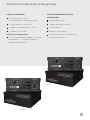 3
3
-
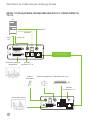 4
4
-
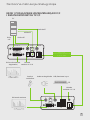 5
5
-
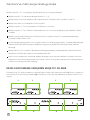 6
6
-
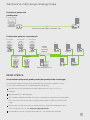 7
7
-
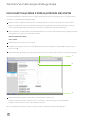 8
8
-
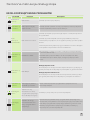 9
9
-
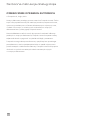 10
10
-
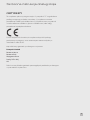 11
11
-
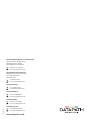 12
12
Powiązane artykuły
-
Datapath Arqa Karta katalogowa
-
Datapath Image Karty Graficzne Skrócona instrukcja obsługi
-
Datapath IQS4 Skrócona instrukcja obsługi
-
Datapath X-Series Skrócona instrukcja obsługi
-
Datapath Instrukcja montażu półki 1U do szafy typu rack Skrócona instrukcja obsługi
-
Datapath Aligo Karta katalogowa
-
Datapath Aligo Skrócony przewodnik Skrócona instrukcja obsługi